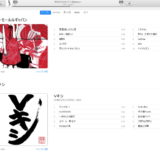iPhoneで調べものをしているときに、ページ丸ごと保存したいときがたまにあります。一部だとスクリーンショットでも良いのですが、ページ全部となると面倒です。
URLをブックマークやお気に入りに保存しても良いのですが、更新されたりページがなくなったりということもあるので、そんな時に使えるPDFにして保存する方法をご紹介します。
SafariでページをPDFに変換してiBooksで保存する

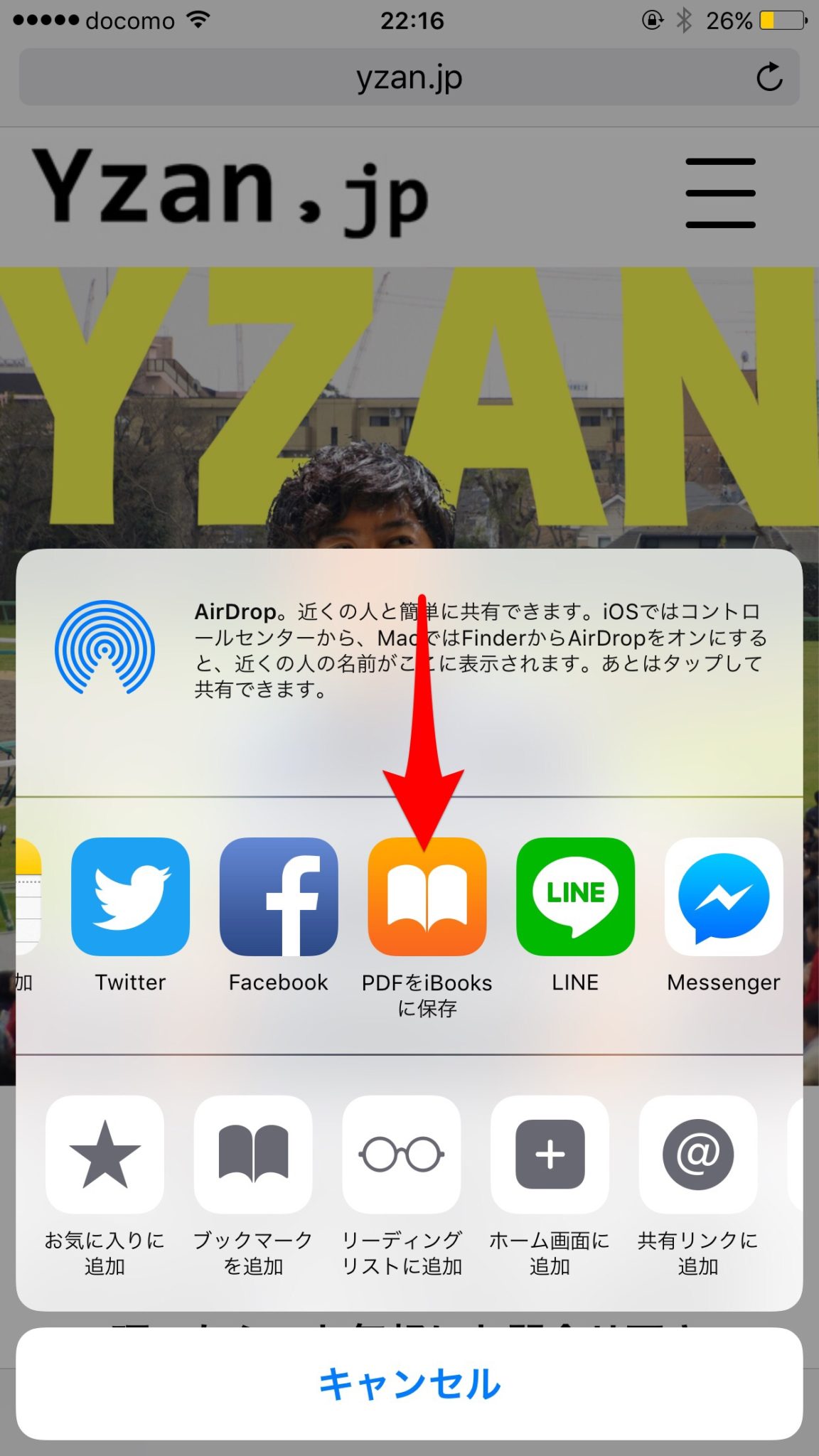
保存したいページを開いた状態で下のバーにある「共有ボタン」をタップし、表示されるメニューの「PDFをiBooksに保存」をタップします。
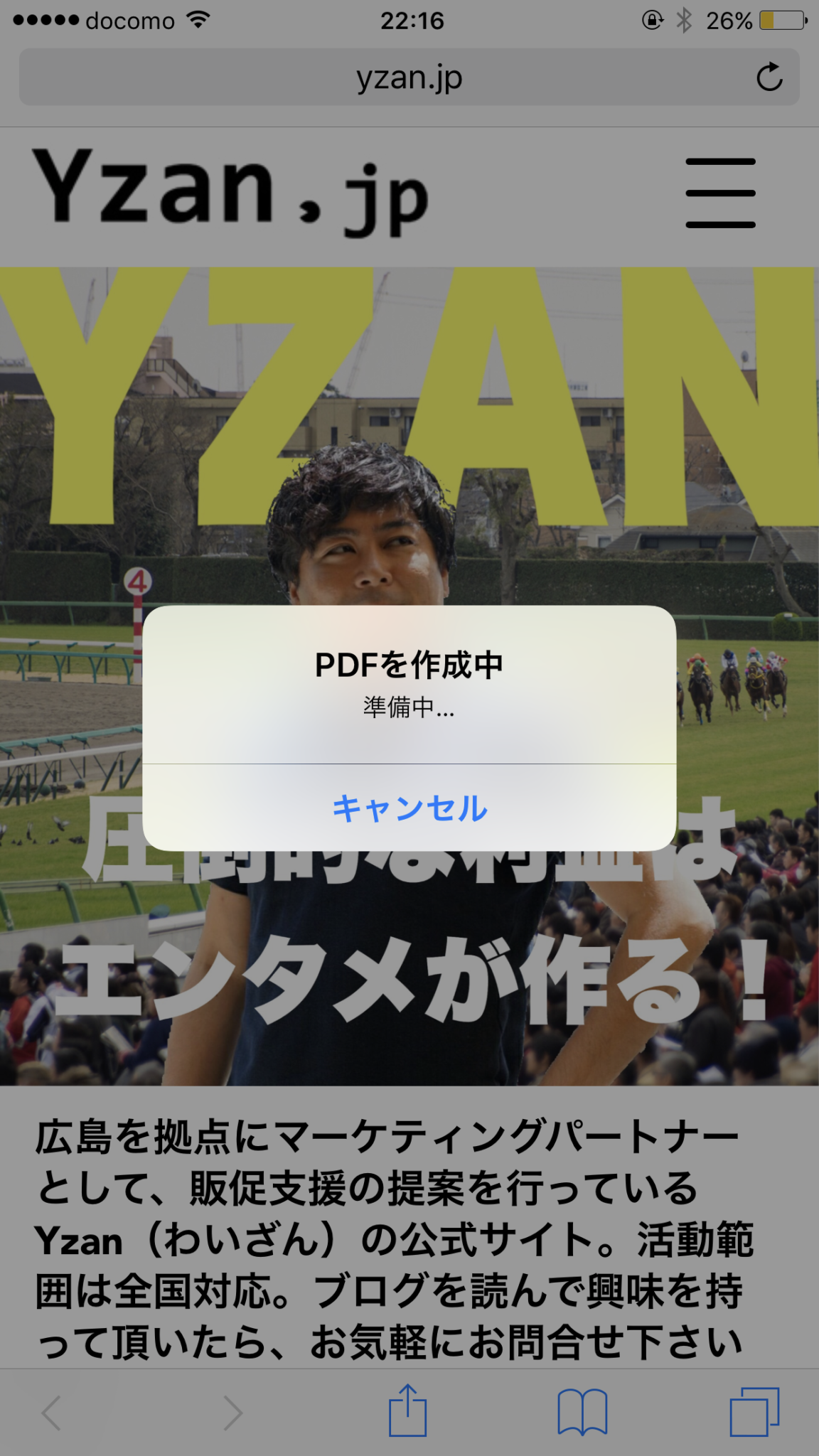
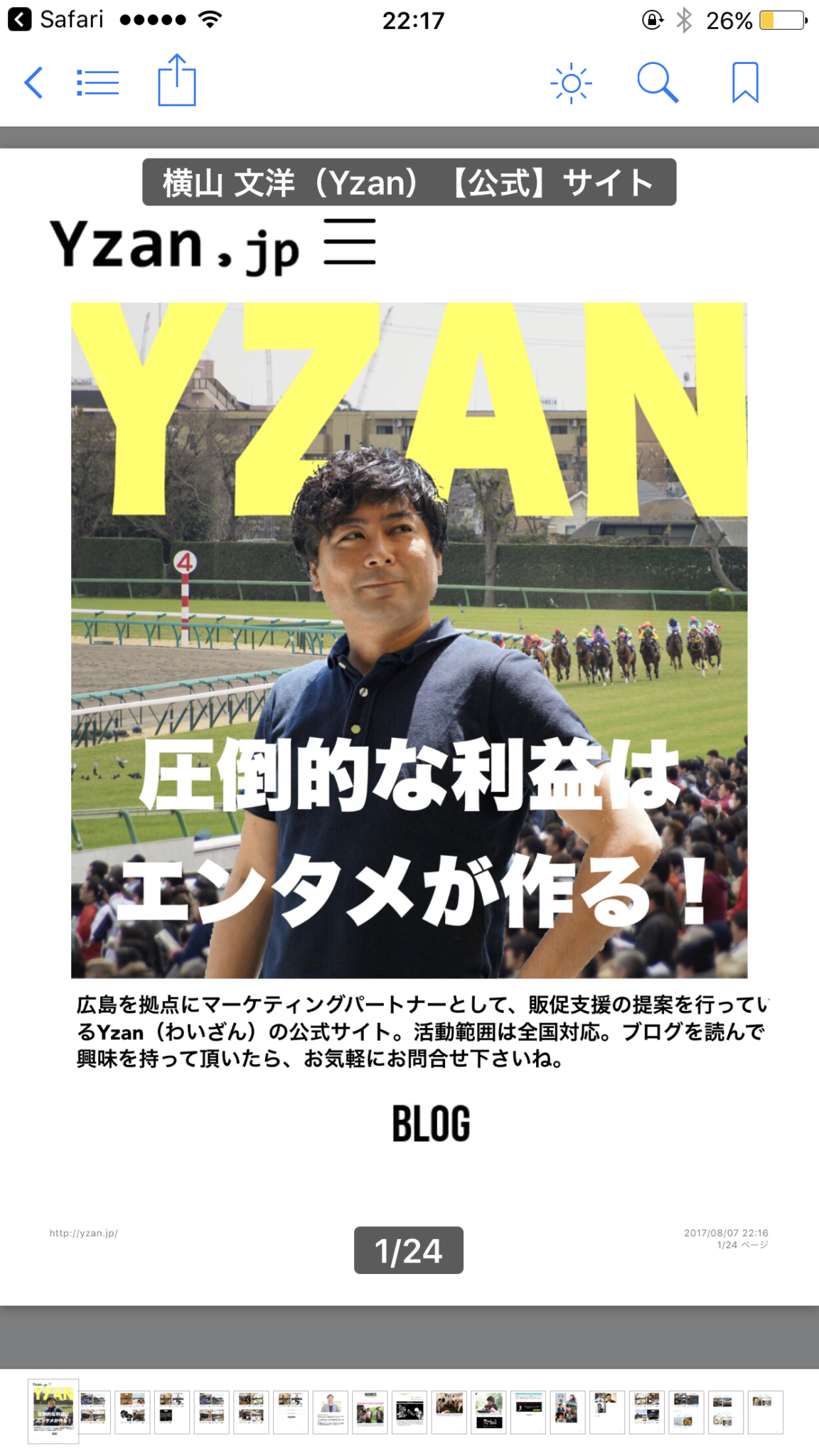
すると、PDFへの変換が始まり、完了するとiBooksが自動で開かれます。iBooks内にページ全体がPDFになって保存されています。

後で見返したいときは、iBooksから確認してください。
iPhoneだとwebページまで一瞬でPDFに変換して保存できる。iPhoneの便利さを改めて実感しました。
正直、使い場面は少ないとは思いますが、知っておいて損はない機能だと思います!